Vil du vide, hvordan du uddelegerer tilladelse til at nulstille brugeradgangskoden i Active Directory? I dette selvstudium skal du vise dig, hvordan du tillader en gruppe at ændre adgangskoden til konti i Active Directory.
• Windows 2012 R2
• Windows 2016
• Windows 2019
• Windows 10
• Windows 7
Liste over udstyr
I det følgende afsnit vises listen over udstyr, der bruges til at oprette dette selvstudium.
Som En Amazon Associate, tjener jeg fra kvalificerende køb.
Selvstudium i Windows:
På denne side tilbyder vi hurtig adgang til en liste over selvstudier relateret til Windows.
Selvstudium i Windows - Stedfortræder tilladelse til at nulstille brugeradgangskode
Åbn det navngivne program: Active Directory-brugere og -computere.

Opret en ny gruppe.

Højreklik på den ønskede organisationsenhed.
Vælg indstillingen til Deleger styring.

Vælg den ønskede gruppe.

Vælg tilladelsen til at nulstille brugeradgangskoder og gennemtvinge ændring af adgangskode ved næste logon.
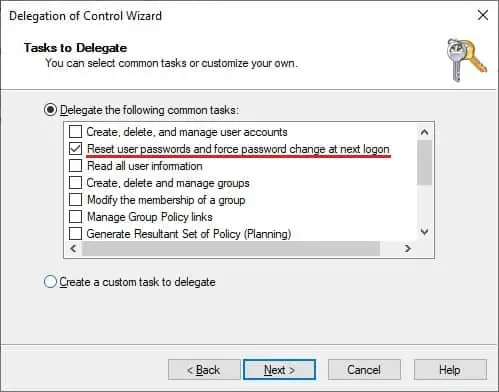
Klik på knappen Næste for at afslutte konfigurationen.
I vores eksempel vil medlemmer af gruppen med navnet MY-ADMINS være i stand til at nulstille adgangskoden til brugerkonti inden for organisationsenheden kaldet TEST.
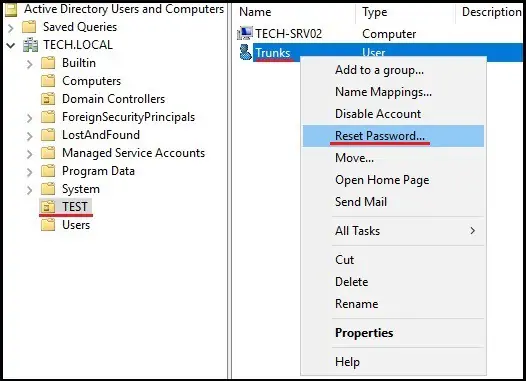
Tillykke! Du kan uddelegere tilladelse til at ændre brugeradgangskoderne i Active Directory.
